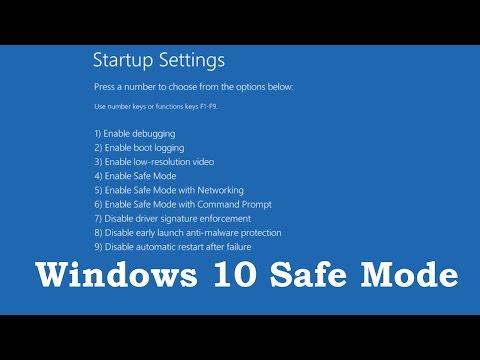कभी-कभी सिस्टम को सुरक्षित मोड में बूट करने की आवश्यकता होती है। होम पीसी इसे दर्ज करने के लिए बस कुछ चाबियों का उपयोग करते हैं। लैपटॉप के साथ स्थिति काफी अलग है। पोर्टेबल उपकरणों के बहुत सारे मॉडल हैं, और उनमें से प्रत्येक पर सुरक्षित मोड में प्रवेश करने के लिए एक अलग कुंजी का उपयोग किया जा सकता है। इसलिए आपको अक्सर पाशविक बल से सही अनुमान लगाना पड़ता है। लेकिन इस कार्य को सरल बनाने के कई तरीके हैं।

यह आवश्यक है
- - स्मरण पुस्तक;
- - ऑपरेटिंग सिस्टम के साथ बूट डिस्क।
अनुदेश
चरण 1
सबसे आसान तरीका, निश्चित रूप से, ऑपरेटिंग सिस्टम के लोड होने से पहले एक कुंजी दबाकर सुरक्षित मोड में प्रवेश करना है। लैपटॉप में अक्सर इसके लिए F8, F2, F5, F12 का इस्तेमाल किया जाता है। यदि उनकी सहायता से आप सिस्टम को सुरक्षित मोड में बूट करने में असमर्थ थे, तो आप अगली विधियों पर आगे बढ़ सकते हैं।
चरण दो
दूसरी विधि को लागू करने के लिए, आपके पास एक ऑपरेटिंग सिस्टम या रिकवरी डिस्क के साथ एक बूट डिस्क होनी चाहिए। मीडिया को लैपटॉप के ऑप्टिकल ड्राइव में डालें। अपने मोबाइल कंप्यूटर को पुनरारंभ करें। आरंभिक स्क्रीन पर तुरंत, डेल कुंजी दबाएं। BIOS मेनू खुल जाना चाहिए।
चरण 3
तोशिबा के कई नोटबुक मॉडल के लिए, BIOS में प्रवेश करने के लिए Esc कुंजी का उपयोग किया जाता है। F10 और F12 का भी कभी-कभी उपयोग किया जाता है। अधिक विवरण में, आपके लैपटॉप मॉडल पर BIOS दर्ज करने के लिए किस कुंजी का उपयोग किया जाना चाहिए, आप निर्देश या पोर्टेबल डिवाइस के निर्माता की वेबसाइट पर देख सकते हैं।
चरण 4
अब BIOS में पहला बूट डिवाइस सेक्शन खोजें। इसे चुनें और एंटर दबाएं। मोबाइल कंप्यूटर के मुख्य उपकरणों की एक सूची दिखाई देती है। इस सूची से अपना ऑप्टिकल ड्राइव चुनें। सेटिंग्स को सहेजना सुनिश्चित करते हुए, BIOS से बाहर निकलें। लैपटॉप फिर से चालू हो जाएगा। यह स्वचालित रूप से ऑप्टिकल ड्राइव में बूट करने योग्य डिस्क को लॉन्च करेगा। तब तक प्रतीक्षा करें जब तक स्क्रीन पर कोई भी कुंजी दिखाई न दे।
चरण 5
संवाद बॉक्स के प्रकट होने की प्रतीक्षा करें। काम जारी रखने के लिए इसके पास कई विकल्प हैं। "ऑपरेटिंग सिस्टम को सुरक्षित मोड में लोड करें" चुनें। कृपया ध्यान दें कि सुरक्षित मोड में, ऑपरेटिंग सिस्टम सामान्य से बहुत धीमी गति से बूट होता है। OS के डेस्कटॉप पर पूरी तरह से लोड होने के बाद, आपको शिलालेख "सेफ मोड" दिखाई देगा। सभी ऑपरेशनों के पूरा होने पर, BIOS में जाएं और अपनी हार्ड डिस्क को पहले बूट्स डिवाइस पैरामीटर में सेट करें।